05.HelloWorld
new article description
OK,工具准备好,接下来我们就可以动手开发了!
1.开发HelloWorld项目
我们按照最简项目结构来完成HelloWorld:
- 创建一个名为
p1-basic的Project - 在Project中创建一个名为
com.itheima的package - 在
com.itheima包中创建一个名为Main的class - 在
Main中编写一个main方法 - 在
main方法中向控制台打印Hello World!
1.1.新建项目
首先,我们打开IDEA,新建一个项目,在欢迎界面点击New Project按钮:
在弹出的对话框中填写project信息:
项目创建完毕,就会自动进入项目编辑窗口了:
1.2.新建包
项目创建完毕,接下来就可以创建package了。
在项目结构区域,选中src目录,然后按下鼠标右键,会弹出New菜单,选择New-> Package:
然后会弹出New Package窗口,在其中填写package的名字,然后按下Enter键确认:

Package命名规则
Note Content
创建完Package后,项目结构如图所示:
1.3.新建类
我们接着来创建类。
选中刚才的com.itheima包,然后按下鼠标右键,在弹出的New菜单中,选择New-> class:
在弹出的New Java Class窗口中,填写class名称,然后按下Enter键确认:
按下Enter键后,IDE会帮我们自动生成类以及类中的代码:
1.4.main方法
Java程序的入口是main方法,因此任何Java程序都必须有main方法,注意方法名是小写。main方法的格式固定,因此IDE可以帮我们自动生成,大家只需要记住main这个单词即可。
在Main这个类中,敲下单词main,可以看到IDE有弹窗提示:
按下键盘上的Enter键,IDE会帮我们自动生成main方法代码:
1.5.打印HelloWorld
最后,我们来实现需求:打印HelloWorld到控制台。
与main方法类似,由于打印功能非常常见,所以IDE可以自动生成,咒语就是sout。我们在main方法内部输入咒语sout,IDE会再次出现提示弹窗:
按下Enter键,即可生成打印代码:

System.out.println()是打印内容到控制台,但是打印什么内容是要我们来指定的。指定的方式就是在()中传入要打印的内容。
比如,我们要打印Hello World!这样的普通文本,就可以这样写:
System.out.println("Hello World!")
注意
注意,Hello World!是普通文本,所以要用"引起来才行。
所以,最终的代码就是这样:

2.运行Java程序
OK,程序写完了,接下来就是运行一下看看结果了。
Java程序有多种运行方式。
2.1.方式一
注意看,main方法的右边有一个绿色的三角形,像播放按钮一样,就是运行Java程序的按钮: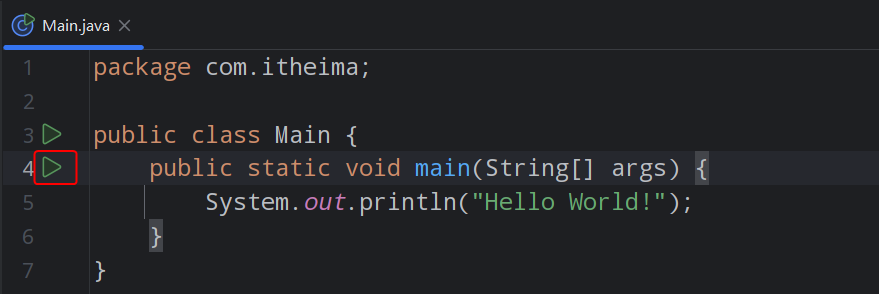
点击运行按钮,会弹出窗口,选择Run即可:
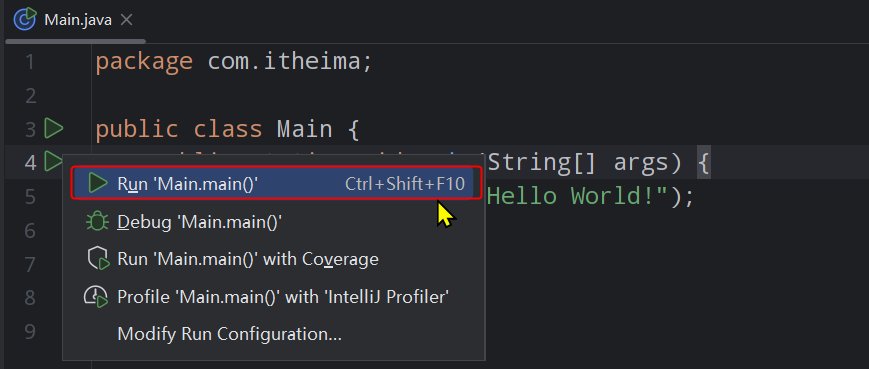
2.2.方式二
在顶部菜单中,点击Current File选项,会弹出菜单,然后选择Edit Configurations: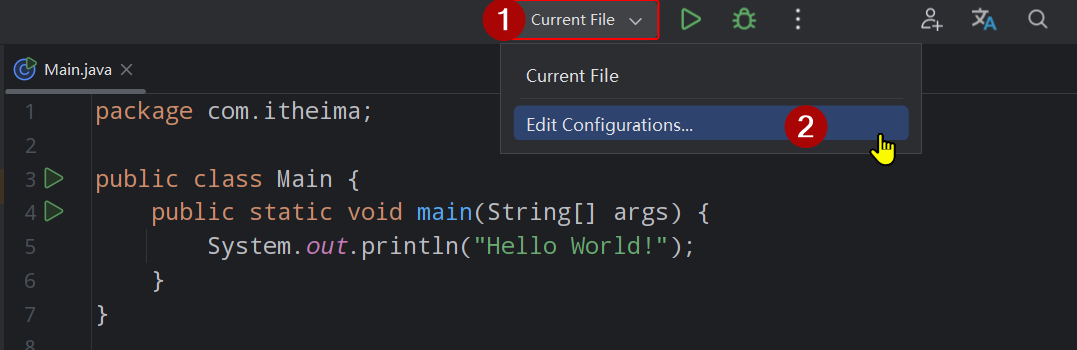
在弹出的窗口中,点击左上角的+,在弹出的Add New Configuration菜单中选择Application: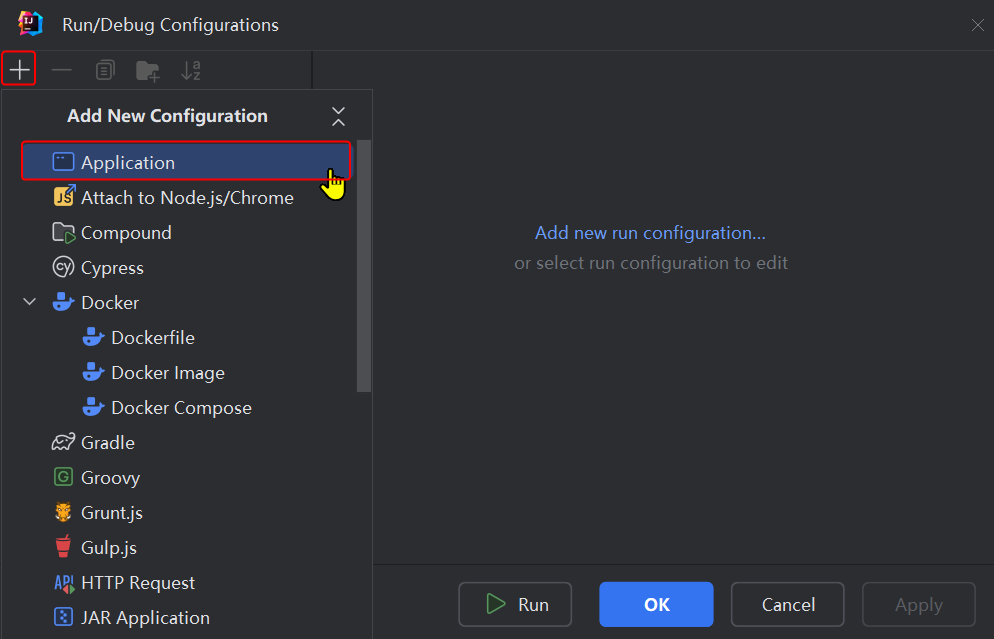
此时,一个新的Application就创建出来了,代表的就是一个可执行的Java程序。不过有一些信息需要我们填写。
首先就是指定程序的入口,也就是main方法所在的类。点击Build and run下面的Main class选择框: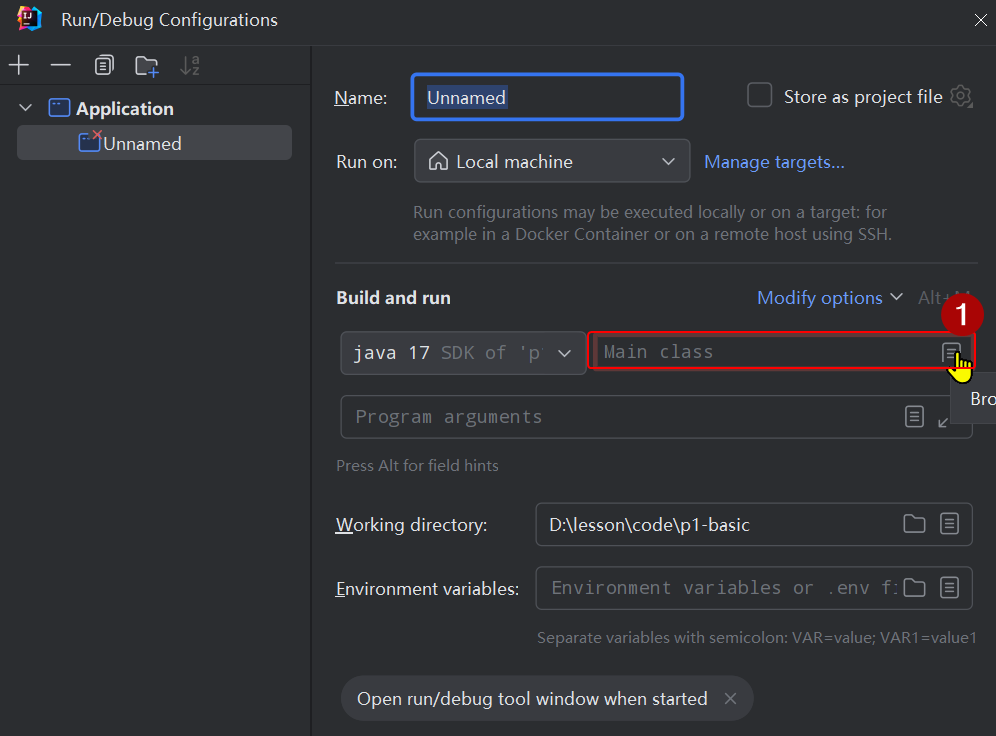
在弹出的窗口中会出现项目中包含main方法的类,你需要选择一个,然后点击OK: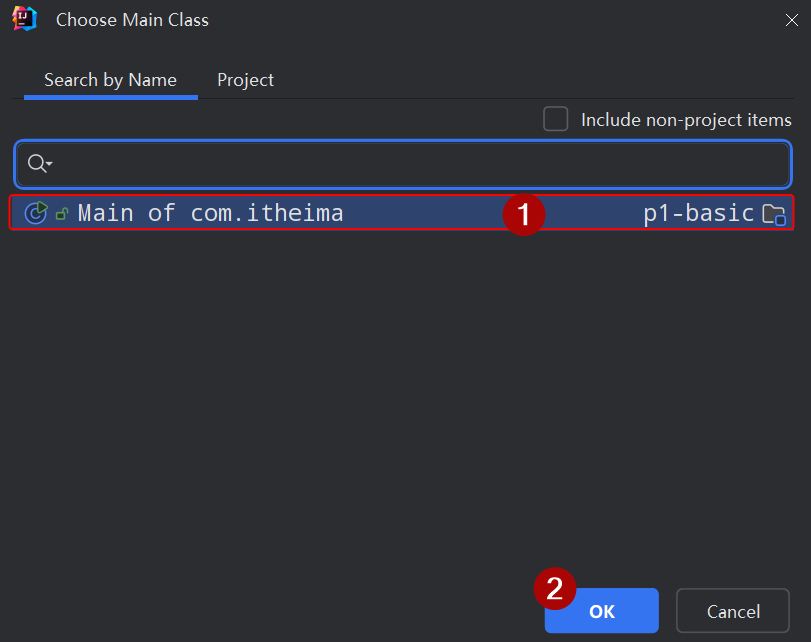
然后你会发现在Application信息表单中出现了我们选择的类,再填写下Application名称,点击OK即可:
此时,在顶部菜单中就会出现我们新建的Application,旁边还会有代表Run的绿色三角形:
点击绿色三角形即可运行程序。
2.3.运行结果
点击运行后,可以看到IDE底部弹出一个窗口,这就是程序运行的控制台,其中就显示了程序运行时的信息。例如我们打印的HelloWorld:
